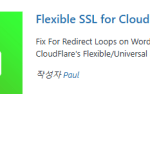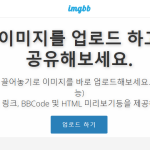워드프레스에서 GeneratePress 테마를 사용하고 있다면, 사이트 하단에 있는 기본 저작권 문구를 자신만의 내용으로 수정할 수 있습니다. 이 글에서는 그 방법을 쉽게 설명드리겠습니다.
1. 워드프레스 관리자 페이지 접속
먼저, 워드프레스 관리자 페이지에 로그인합니다.
2. 테마 편집기 접속
왼쪽 메뉴에서 모양 > 테마 파일 편집기로 이동합니다. 이곳에서는 테마의 코드 파일을 수정할 수 있습니다.
3. functions.php 파일 선택
편집기에서 오른쪽의 파일 목록 중 GeneratePress 테마를 선택하고, 그 아래에 있는 functions.php 파일을 클릭합니다. 이 파일은 사이트의 기능을 제어하는 중요한 파일입니다.
4. 코드 추가
functions.php 파일 맨 아래로 스크롤을 내려 아래 코드를 추가합니다.
// change copyright
add_filter( 'generate_copyright','tu_custom_copyright' );
function tu_custom_copyright() {
?>
© <?php echo date("Y"); ?>. amugae All rights reserved. • [email protected]
<?php
}
5. 코드 설명
add_filter는 기존의 저작권 문구를 수정하기 위해 사용하는 함수입니다.generate_copyright는 GeneratePress 테마의 기본 저작권 문구를 제어하는 필터입니다.tu_custom_copyright는 새로운 저작권 문구를 출력하는 사용자 정의 함수입니다.date("Y")는 현재 연도를 자동으로 출력해줍니다.amugae All rights reserved. • [email protected]부분을 원하는 내용으로 변경하면, 저작권 문구를 자신만의 텍스트로 수정할 수 있습니다.
6. 변경사항 저장
수정을 완료한 후, 파일 업데이트 버튼을 클릭하여 변경사항을 저장합니다.
7. 사이트 확인
사이트의 하단으로 이동하여 저작권 문구가 잘 변경되었는지 확인합니다. 이제 자신만의 저작권 문구가 사이트에 반영되었습니다.
이렇게 간단한 방법으로 GeneratePress 테마의 저작권 문구를 자신만의 텍스트로 수정할 수 있습니다. 이 방법은 사이트의 고유성을 높이고, 원하는 정보를 하단에 표시할 수 있게 해줍니다.